Entrada y salida de voz, Date & time (fecha y hora), Información – Philips GoGEAR Mini tableta con Android™ User Manual
Page 68: Accesibilidad
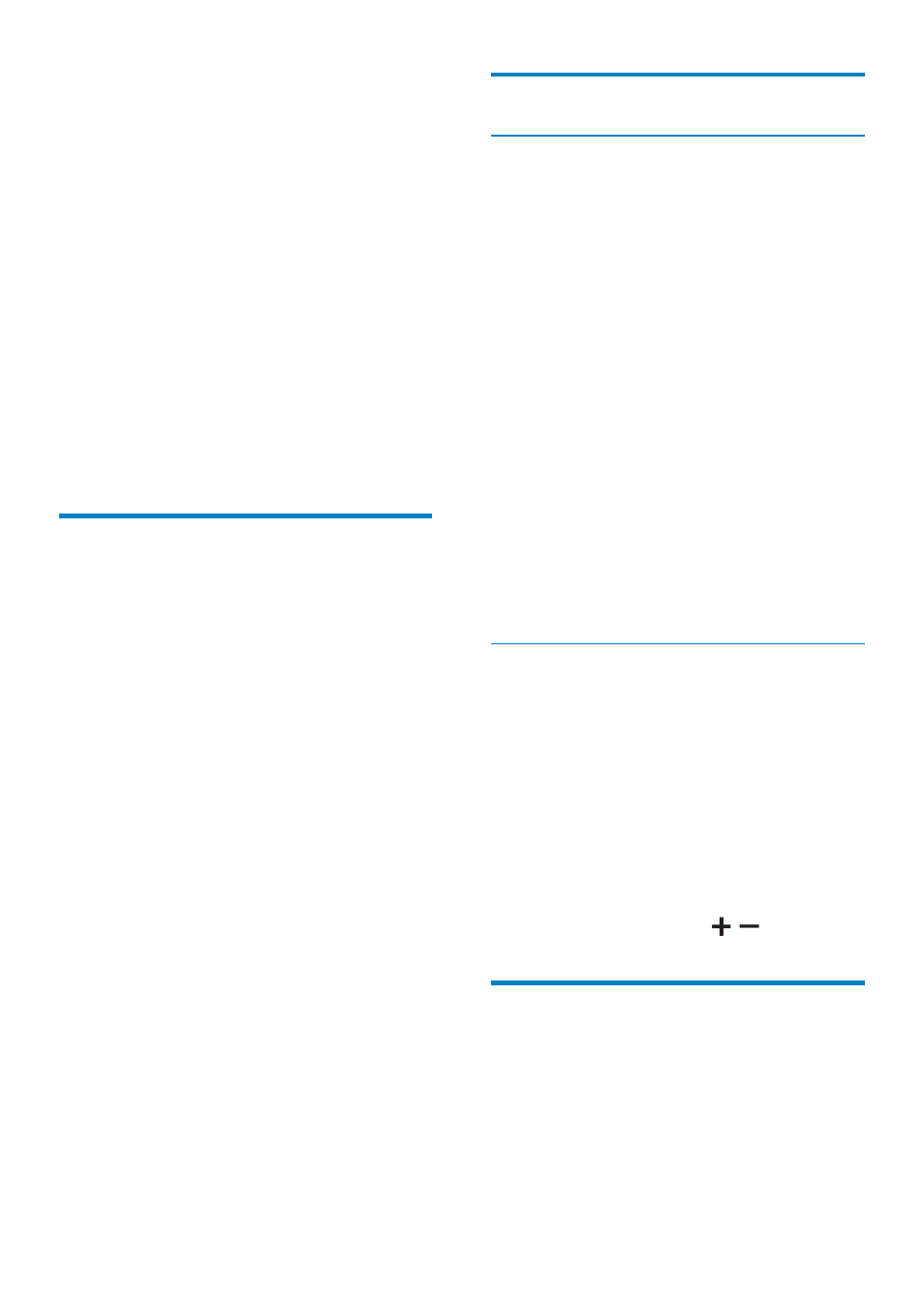
68
Date & time (Fecha y hora)
Ajuste automático
A través de Internet puede sincronizar la fecha
y la hora del Connect mediante los servicios en
línea de Philips
FRQVXOWH¶3+,/,36·HQODSiJLQD
Para activar el ajuste automático de reloj,
1
En
Date & time (Fecha y hora), pulse para
activar Automatic (Automático).
»
Si activa la función, la casilla de
YHULÀFDFLyQTXHGDPDUFDGD
2
En
Select time zone (Seleccionar zona
horaria), seleccione su huso horario actual.
3
En
Use 24-hour format (Usar formato
de 24 horas) y Select date format
(Seleccionar formato de fecha), seleccione
sus opciones de presentación de fecha y
hora.
Ajuste manual
1
En
Date & time (Fecha y hora), pulse para
desactivar Automatic (Automático).
»
Si desactiva la función, la casilla de
YHULÀFDFLyQTXHGDGHVPDUFDGD
2
Pulse para establecer hora, fecha y huso
horario en Set date (Establecer fecha), Set
time zone (Establecer zona horaria) y Set
time (Establecer hora).
Para seleccionar los dígitos, pulse o
mantenga pulsado , .
Información
En Information (Información), consulte el
estado y la información de su Connect.
1
En
Language (Idioma), seleccione el idioma
que necesite.
2
En
Speech rate (Velocidad de lectura),
seleccione la velocidad a la que el texto se
leerá: normal, rápida o lenta.
3
Pulse
Listen to an example (Escuchar un
ejemplo).
»
Sus opciones se utilizarán para
reproducir la demostración de la
síntesis de voz.
Uso de su opción para la salida de voz
Pulse $OZD\VXVHP\VHWWLQJV (Usar
siempre mis ajustes).
»
Si activa la función, la casilla de
YHULÀFDFLyQTXHGDPDUFDGD
Accesibilidad
Con la función de accesibilidad, las acciones
en la pantalla del dispositivo serán leídas
mediante la tecnología de texto a voz, como
las pulsaciones o la selección de elementos
del menú. A las personas que no pueden leer
la pantalla claramente, la función les permite
utilizar el dispositivo más fácilmente.
Instalación de las aplicaciones de accesibilidad
Desde Market, descargue una aplicación,
por ejemplo Talkback. Instale la aplicación
en su dispositivo.
Utilice la función de accesibilidad
1
Seleccione
Accesibility (Accesibilidad).
»
Si activa la función, la casilla de
YHULÀFDFLyQTXHGDPDUFDGD
2
Seleccione una aplicación de accesibilidad
que haya instalado.
3
Seleccione sus opciones para la salida de
FRQVXOWH¶(QWUDGD\VDOLGDGHYR]·HQOD
ES
